У вас уже давно есть свой канал на YouTube, и вы подумываете о том, чтобы дать ему новое имя? Возможно, изменился контент, тематика или просто ваш вкус, и вы хотите отразить это в названии своего канала. Это просто, и в этом руководстве я покажу вам, как эффективно изменить название вашего канала YouTube, не проходя через множество препятствий. Давайте приступим прямо сейчас!
Основные моменты
- Вы можете менять название своего канала на YouTube не более трех раз в 90 дней.
- Процесс прост и понятен.
- Убедитесь, что вы выбрали подходящее название, которое соответствует вашему контенту.
Пошаговое руководство
Чтобы изменить название своего канала на YouTube, выполните следующие действия:
Шаг 1: Зайдите на свой канал
Чтобы изменить название канала, сначала перейдите на свой канал YouTube. Нажмите на изображение своего профиля в правом верхнем углу. В появившемся меню выберите свой канал.
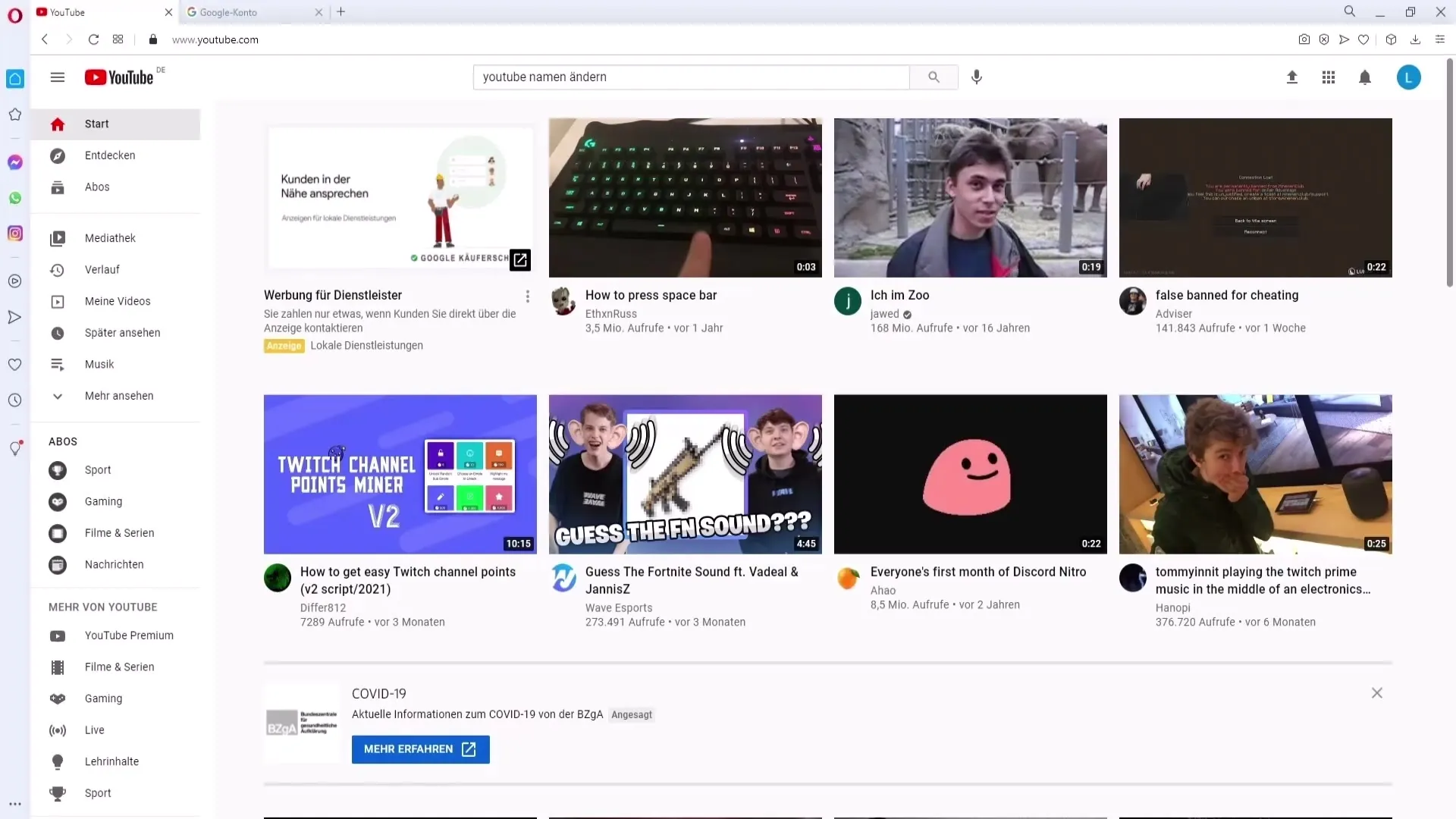
Шаг 2: Настройте свой канал
После нажатия на свой канал вы увидите опцию "Мой канал". Нажмите на нее, чтобы перейти к дальнейшим настройкам. Здесь вы найдете различные настройки для вашего канала.
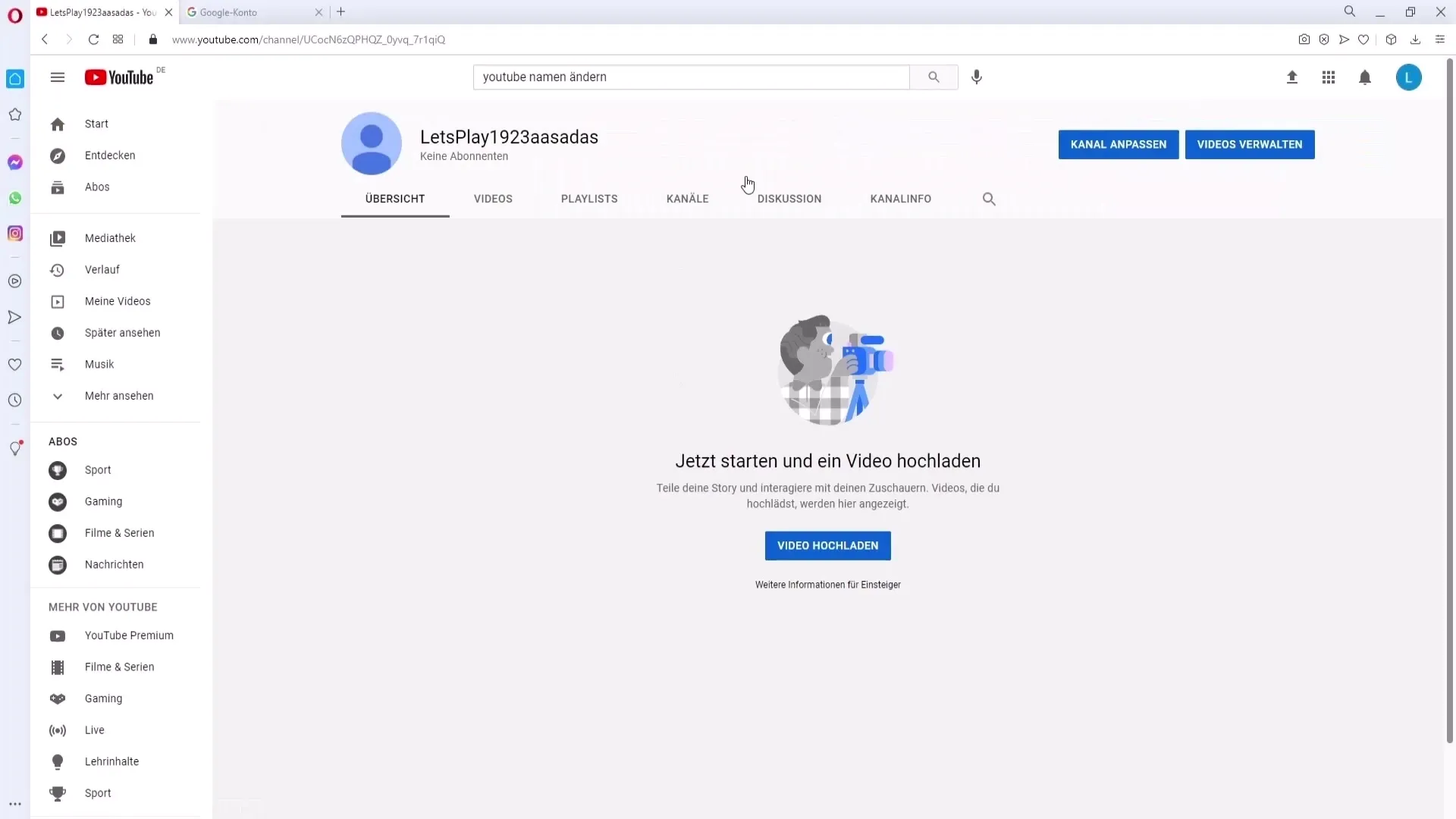
Шаг 3: Доступ к настройкам канала
В обзоре вашего канала вы найдете кнопку "Настроить канал". Ее необходимо выбрать, чтобы выполнить следующие шаги.
Шаг 4: Вызов общей информации
Если вы попали в настройки для кастомизации канала, найдите раздел "Общая информация". Здесь у вас есть возможность изменить название канала и его описание.
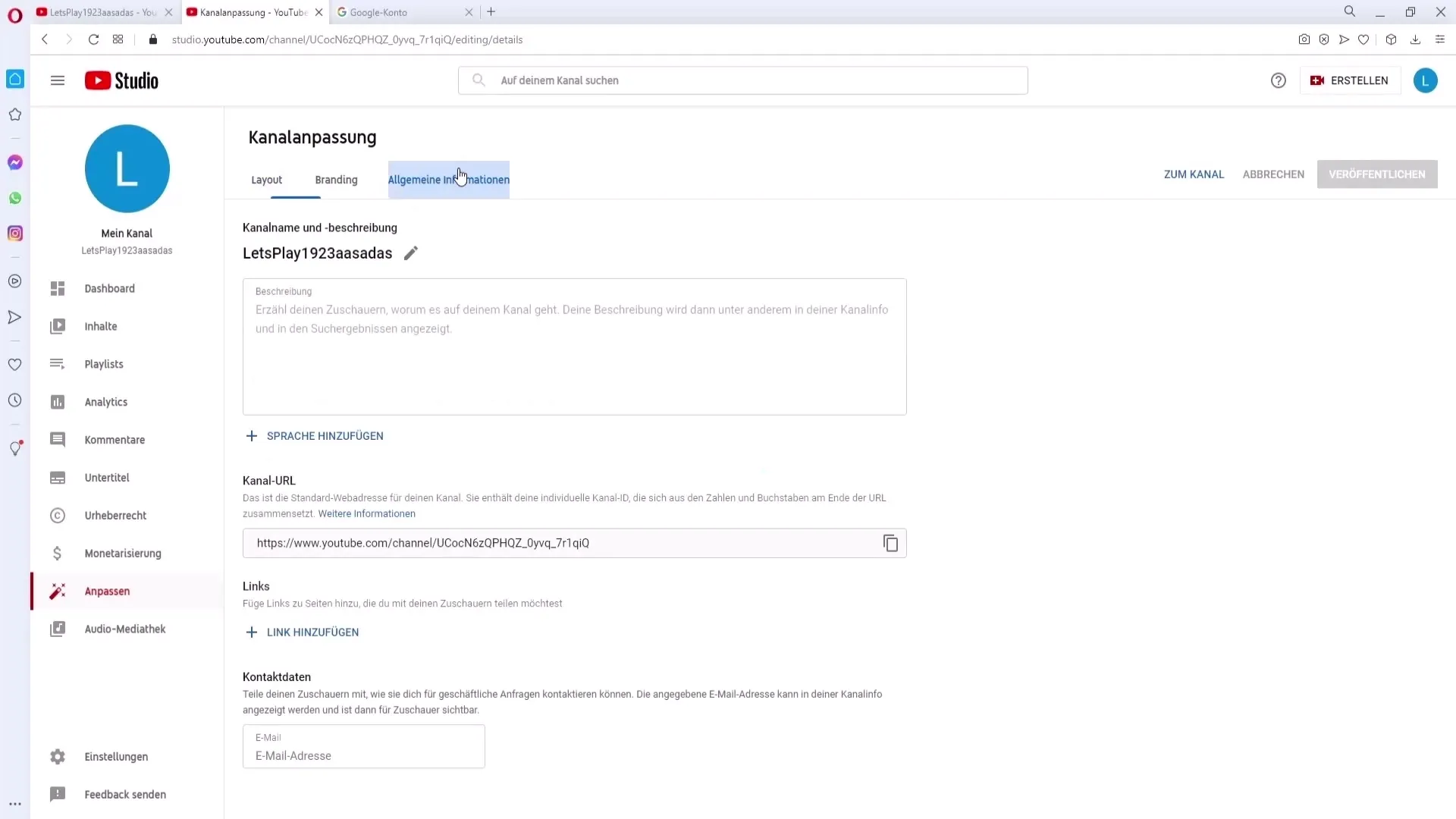
Шаг 5: Изменение названия канала
Чтобы изменить название канала, рядом с текущим именем вы найдете значок карандаша. Нажмите на него, и появится поле для редактирования, где вы можете ввести новое название канала. Убедитесь, что название соответствует вашему контенту.
Шаг 6: Введите новое имя
Теперь у вас есть возможность ввести что-то вроде "Let's Play 1 2 3 4", например. Помните, что новое название канала должно соответствовать вашему бренду.
Шаг 7: Опубликовать изменения
После того как вы ввели новое название канала, нажмите на кнопку "Опубликовать". После этого изменения вступят в силу немедленно.
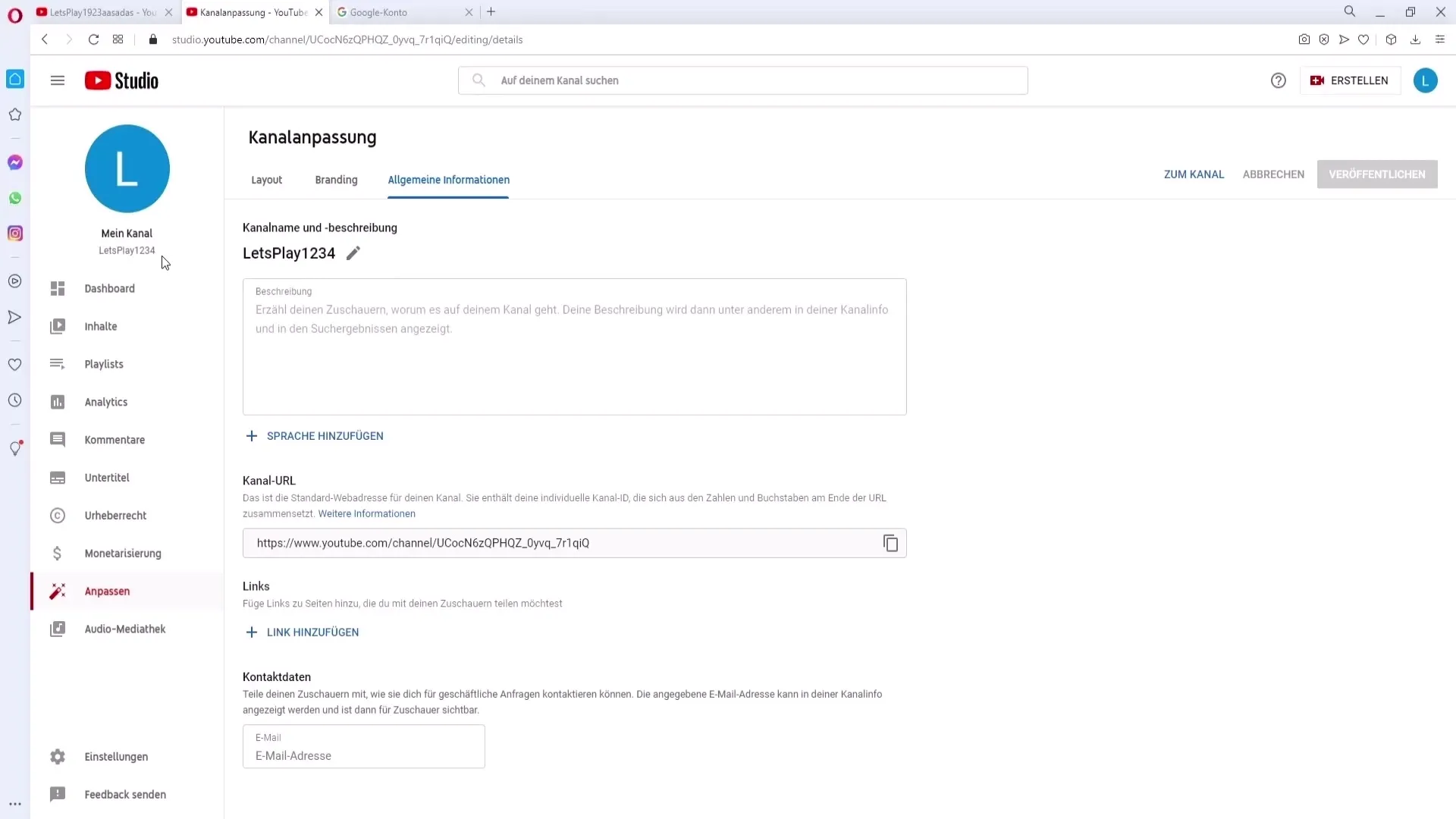
Шаг 8: Соблюдение правил смены названия
Обратите внимание, что вы можете менять название канала YouTube только раз в 90 дней и не более трех раз. Важно принять осознанное решение, чтобы избежать сложностей в дальнейшем.
Резюме
Изменение названия канала YouTube - несложный процесс, который можно выполнить всего за несколько шагов. Не забудьте выбрать имя, которое отражает вашу личность и содержание вашего канала. Не забывайте соблюдать правила относительно частоты смены названия, чтобы избежать проблем в будущем.
Часто задаваемые вопросы
Как часто я могу менять название своего канала на YouTube?Вы можете менять название своего канала не более трех раз в 90 дней.
Существует ли определенная длина названия канала?Да, для оптимального отображения название канала обычно не должно быть длиннее 50 символов.
Нужно ли что-то учитывать при смене названия?Да, выбирайте новое название с умом, поскольку вы не сможете изменить его сразу же.
Можно ли использовать буквы и цифры в названии канала?Да, вы можете использовать буквы, цифры и некоторые специальные символы в названии канала.


